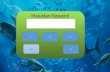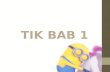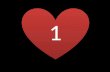u 1 OK 3 2 C MASUKKAN PASSWORD

Welcome message from author
This document is posted to help you gain knowledge. Please leave a comment to let me know what you think about it! Share it to your friends and learn new things together.
Transcript

u
1
OK
32
C
MASUKKAN PASSWORD

*OK C
1 32
MASUKKAN PASSWORD

**OK C
1 32
MASUKKAN PASSWORD

***OK C
1 2 3
MASUKKAN PASSWORD

***1 32
COK
1 321 32
MASUKKAN PASSWORD

***OK
3
C
31 2
MASUKKAN PASSWORD
1 2

***1
OK
32
C
PASSWORD SALAH!COBA LAGI

***1
OK
32
C
PASSWORD BENAR


Nama AnggotaAMALIA RAHMAWATI (01)
APRILIA TRI ARDANI (03)
INDAH PUSPITA SARI ( )
MUTIARA AGUSTIN S (18)

MENU
SK/KD
INDIKATOR
MATERI
UJI KOPETENSI
BAB 2
TEKNOLOGI INFORMASI
KOMUNIKASI

STANDAR KOPETENSI
Mengenal Perangkat Keras dan Sistem yang digunakan di dalam Program Presentasi
Mengidentifikasi Menu dan Icon pada perangkat lunak Pengolah Presentasi
KOPETENSI DASAR
TEKNOLOGI INFORMASI KOMUNIKASI
MENU UTAMA

TEKNOLOGI INFORMASI KOMUNIKASI
INDIKATOR
Siswa dapat membuat dokumen baru dalam Ms. PowerPoint Siswa dapat memilih dan mengganti layout/tampilan slide Siswa dapat menggunakan themes slide dalam presentasinya Siswa dapat bekerja dengan teks dalam membuat presentasi
MENU UTAMA

MEMBUAT PRESENTASI
1.MEMBUAT DOKUMEN BARU 2.MEMILIH DAN MENGGANTI SLIDE
4.MENAMBAH TEXT 3.MENGGUNAKAN THEMES SLIDE
5.MENGATUR FORMAT TEXT
7.MENYISIPKAN CLIPART
6.MENYISIPKAN GAMBAR / PICTURE
MENU UTAMA

MEMBUAT DOKUMEN
BARU Untuk membuat dokumen baru, klik Office Button, klik New. Kemudian akan muncul
jendela New Presentation, Klik CreateMENU

MEMILIH DAN MENGGANTI LAYOUT
1.Buka kembali file presentasi
2.Aktifkan slide 13.Klik tab menu home
>layout>title and content
MENU

MENGGUNAKAN THEMES SLIDE
Cara menggunakan theme slide, pada Ribbons Tab klik Design. Pilih tema yang diinginkan
MENU

MENAMBAH TEXT
MENAMBAHKAN TEKS
Dalam power point, terdapat empat tipe teks yang dapat kita tambahkan dalam presentasi yang kita buat, antara lain seperti di samping
a. Teks placeholder placeholder adalah kotak yang dibatasi oleh titik –
titik yang menjadi sebagian besar layout slide kotak ini menjadi tempat judul dan teks /
objek seperti grafik, table, dan gambar.
MENU

b. Teks AutoShep AutoShep adalah satu grup bentuk-
bentuk siap pakai yang termasuk bentuk dasar, seperti segi empat, lingkaran,
ditambah dengan variasi-variasi garis dan panah.
C. Teks Box Teks Box adalah suatu tempat untuk
teks yang dapat bergerak dan berubah ukuran
MENU

d. WordArt
WordArt adalah objek yang
dibuat dengan efek siap pakai
dan dapat di format
MENU

MENGATUR FORMAT TEXTMENGATUR FORMAT TEKS
Atur format font, sisipkan ClipArt/gambar dari file, atur themes pada setiap slide
FORMAT TEKS Anda dapat memformat font dengan
menggunakan tool group font yang terdapat pada tab ribbon Home. Untuk mengaktifkan pemilihan tool group font, anda harus menyeleksi terlebih dahulu teks yang
akan diformat
MENU

MENYISIPKAN GAMBAR PICTUREMENYISIPKAN GAMBAR/CLIPARTuntuk menyisipkan gambar pada slide
yang anda buat, anda dapat melakukannya dengan mengklik tombol picture pada tool
group illustration.
MENU

1.Klik menu insert2.Klik clipart pada katagori
illustrations3.Pada bagian kanan pada area
kerja akan muncul taskpane cliparts
4.Klik kanan pada clipart yang dipilih yang diinginkan
5.Pilih insert'6.Cliparts pilihan telah ditampilkan di slide 7.Atur sesuai selera
MENYISIPKAN CLIPART
MENU

1. Untuk membuat dokumen baru, pada office botton klik..
2. Untuk mengganti layout slide, klik ribbon tab home selanjutnya ...
3. Untuk menambahkan word art klik insert.....
4. Cara menggunakan themes slide pada ribbon tab klik
5. Menyisipkan clipt art dengan cara klik insert.......
c. Savea. Publish
b. Print
a. Layoutb. Delete
c. Cut
b. Movie
a. Teks box c. Photo album
a. Slide show
b. View
c. Insert
a. Clipart
b. Chart c. Word Art
d. New
d. Arrange
d. Word art
d. Design
d. Object
BAB
2

SELAMAT ANDA BENAR

MAAF ANDA SALAH
COBA LAGI

Related Documents